Per firmare digitalmente un documento (preferibile PDF) cliccare su “Firma”
Aprire il programma ArubaSign
Selezionare il documento da firmare o trascinarlo all’interno del riquadro
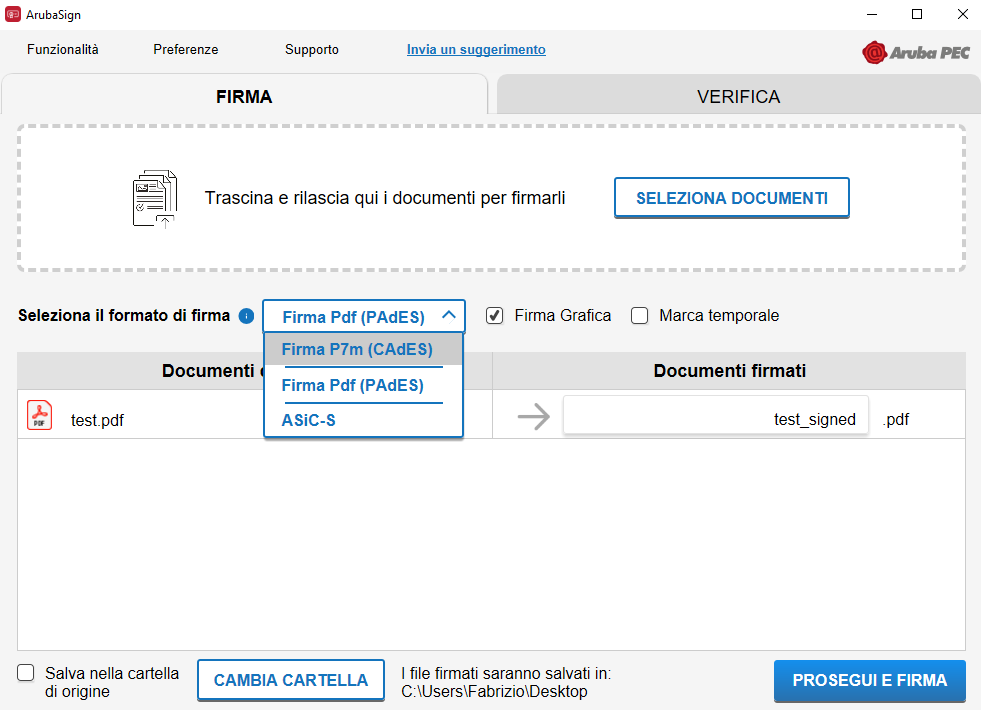
Selezionare la tipologia di firma:
Cades: Formato P7M, usato spesso per l’upload di documenti* sui siti, il documento verrà firmato e salvato con estensione .p7m (chi riceverà il documento per visionarlo dovrà estrarlo con un programma di firma)
* Si puo’ firmare qualsiasi tipo di file.
Pades: Il documento deve essere in formato PDF e firmato rimane con estensione PDF*.
* Nel documento sarà visibile un watermark con i dati della nostra firma
e cliccare du procedi Firma
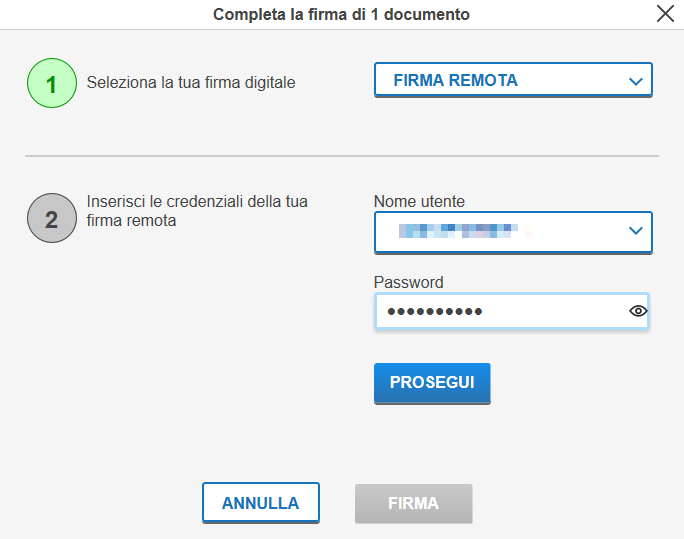
Inserire la password (se non è stata cambiata è scritta dietro la card verde fornita insieme al token) e cliccare su “Prosegui”
Inserire il PIN generato dal token premendo sul pulsante e cliccare”Avanti”
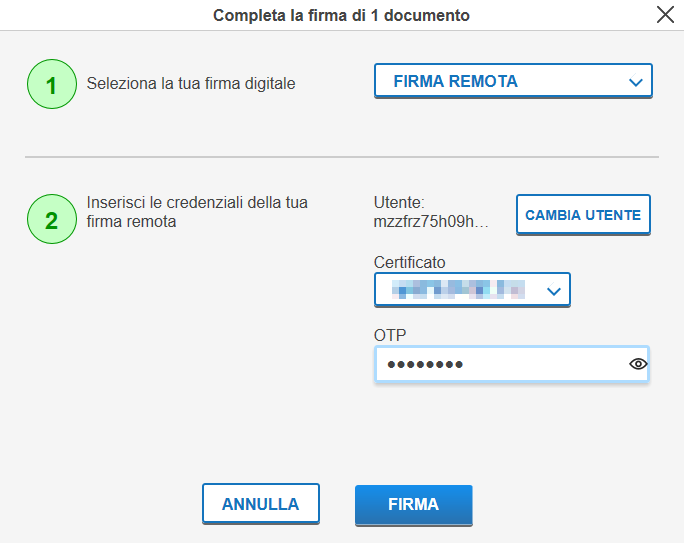
Inserire il PIN OTP generato dal dispositivo token o app smartphone e cliccare “Firma”
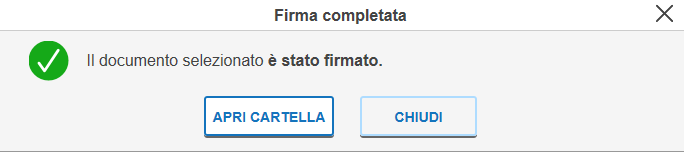
Il documento sarà salvato nella stessa cartella dell’originale
Nel caso si e’ scelto la firma Pades dopo l’inserimento dell’ OTP si visualizzerà un’anteprima del documento e bisognerà selezionare tramite il mouse la zona dove voler far comparire il watermark,
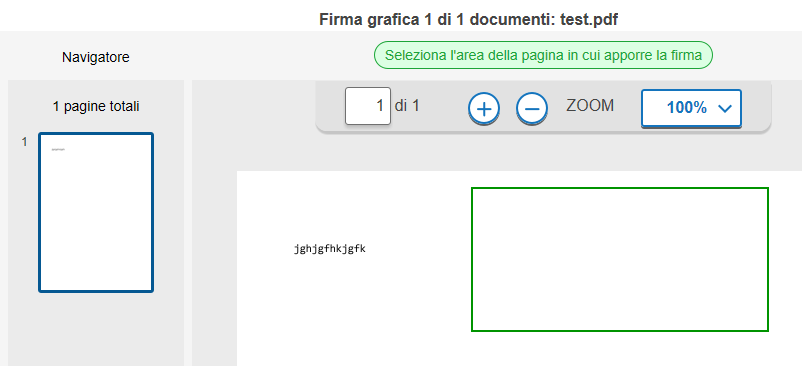
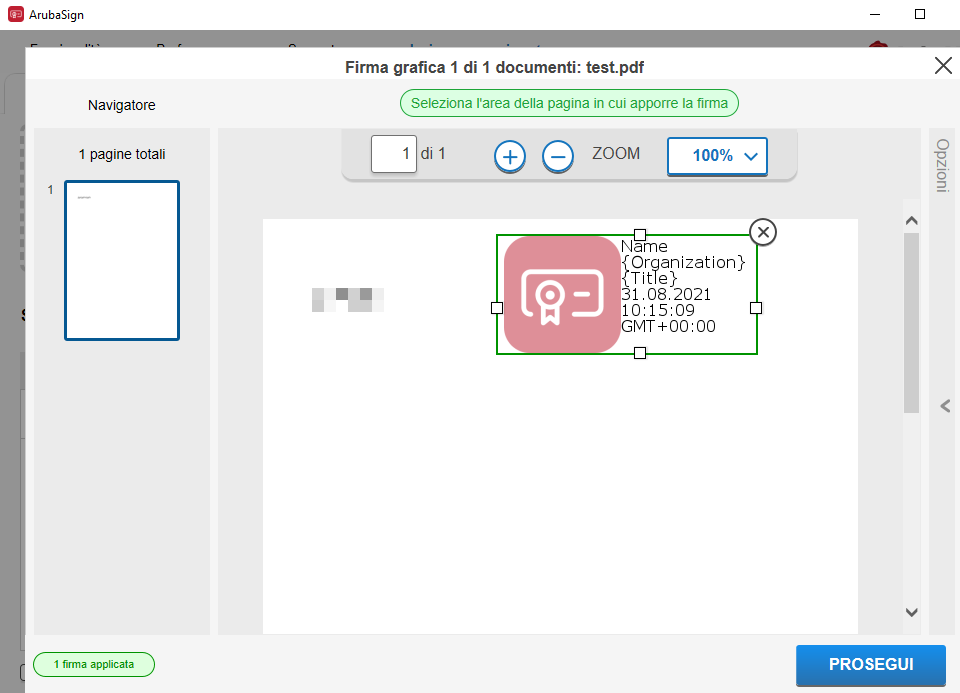
Cliccando su “Prosegui” si procederà alla firma del documento.
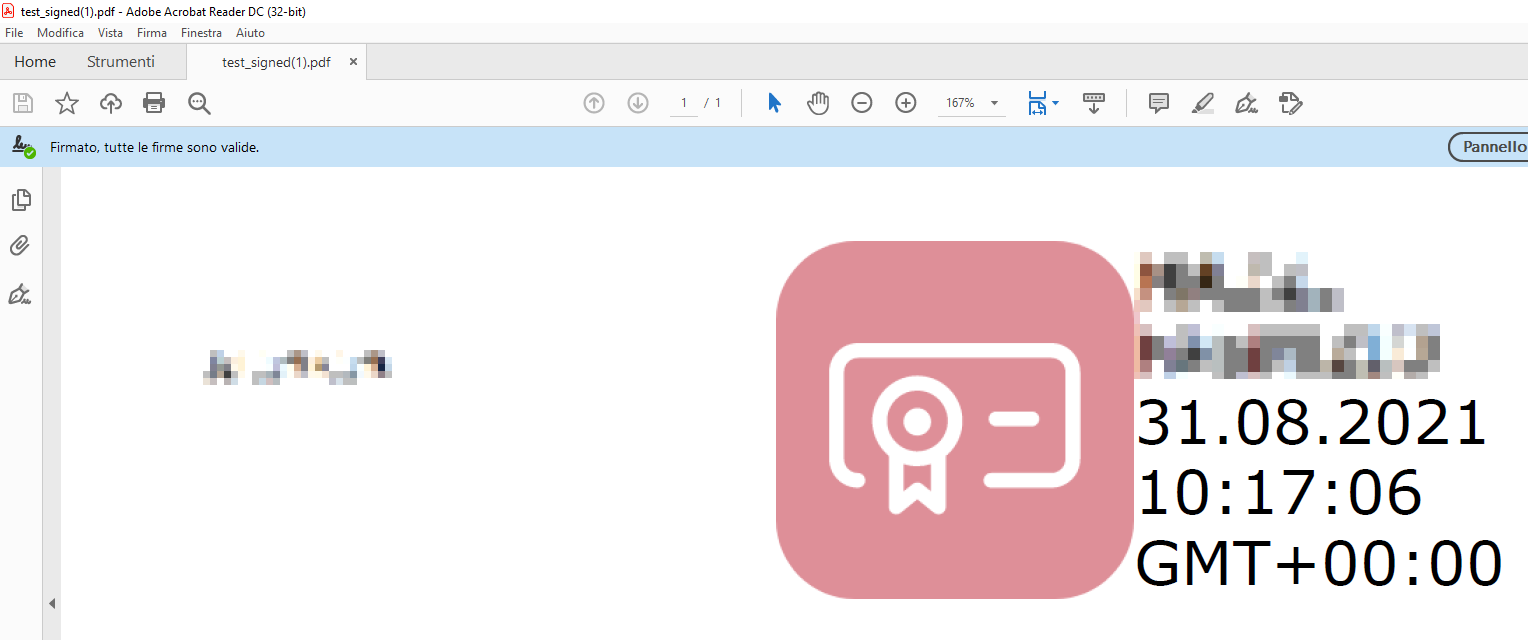
Aprendolo con un lettore di PDF si vedranno i dati della firma.


